如何查询电脑无线驱动是否正常?全面检测与修复指南
![]() 游客
2024-12-21 15:50
785
游客
2024-12-21 15:50
785
一、引言
在现代数字化生活中,无线网络连接已经成为我们日常生活不可或缺的一部分。无论是办公还是娱乐,稳定的Wi-Fi连接都极大地提升了我们的效率和便利性。然而,当遇到无线网络不稳定或无法连接的问题时,许多人会首先想到路由器或网络服务提供商,却忽略了电脑本身的无线网卡驱动程序也可能是问题的关键所在。本文将详细介绍如何检查电脑无线驱动的状态,并提供有效的解决方案来确保其正常工作。
二、无线驱动的重要性及常见问题
什么是无线驱动
无线驱动是操作系统与硬件之间的桥梁,它负责管理无线网卡的通信协议、配置参数以及执行数据传输任务。没有正确的驱动支持,即使是最先进的无线网卡也无法发挥应有的性能。
常见的无线驱动问题
连接失败:设备尝试连接到无线网络但总是失败,提示“受限访问”或根本找不到可用的Wi-Fi信号。
频繁掉线:已经成功连接的网络突然断开,需要重新输入密码才能恢复连接。
速度缓慢:尽管有良好的信号强度,但下载上传速度远低于预期值。
兼容性问题:新安装的操作系统或更新后的版本可能导致现有驱动不再适用,从而引发上述种种异常现象。
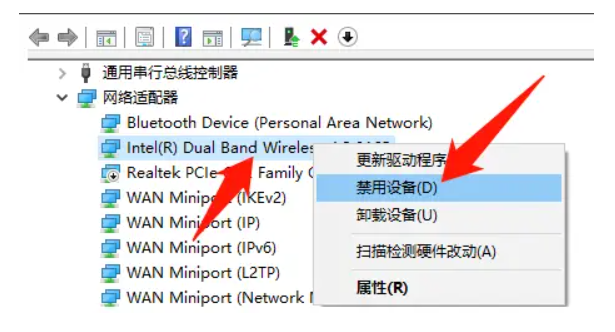
三、查询无线驱动状态的方法
通过设备管理器查看
Windows系统:按下
Win + X组合键选择“设备管理器”,然后展开“网络适配器”分类,找到您的无线网卡项。如果旁边出现黄色感叹号或红色叉号,则表示驱动存在问题。右键点击该设备并选择“属性”,可以进一步查看详细的错误信息。Mac系统:打开“系统偏好设置”>“网络”,选择Wi-Fi选项后点击“高级”,在这里您可以了解到当前使用的驱动版本和其他相关信息。此外,还可以使用终端命令
system_profiler SPNetworkDataType获取更详尽的数据。利用第三方工具检测
Driver Booster:这是一款流行的驱动更新工具,能够扫描并识别过期或缺失的驱动,同时提供一键式更新功能。
Snappy Driver Installer:它不仅是一个驱动备份恢复工具,还具备强大的在线搜索能力,帮助用户找到最适合他们系统的最新驱动版本。
HWiNFO:此应用程序提供了详尽的硬件信息报告,包括无线网卡的具体规格及其对应的驱动版本。
对于那些希望获得更加直观和专业的分析结果的用户来说,有许多优秀的第三方软件可以帮助您快速诊断无线驱动状况。例如:
参考官方支持网站
每个品牌的笔记本电脑或独立网卡制造商都会在其官方网站上维护一个包含所有已发布驱动的数据库。通过访问这些资源,您可以直接下载针对特定型号产品的官方认证驱动文件,并按照说明进行安装。
查阅系统日志
在Windows中,可以通过“事件查看器”(Event Viewer)来查找有关无线驱动的记录。路径为:
控制面板>管理工具>事件查看器。选择“Windows日志”下的“系统”,然后筛选出与网络适配器相关的条目。对于Mac用户,可以使用“控制台”(Console)应用来进行类似的操作。

四、解决无线驱动问题的步骤
更新驱动程序
自动更新:大多数情况下,保持操作系统的自动更新开启即可确保无线驱动处于最新状态。Windows 10及以上版本通常会在后台静默安装必要的更新包。
手动更新:如果您发现现有的驱动版本较旧或存在兼容性问题,可以通过上述提到的方法之一获取最新的驱动安装包。请注意,在安装之前务必备份好重要数据,以防万一出现问题。
回滚驱动版本
如果最近一次更新后出现了新的故障,您可以尝试回滚到之前的稳定版本。在Windows设备管理器中,右键点击无线网卡,选择“属性”,然后切换到“驱动程序”选项卡,最后点击“回滚驱动程序”。
重装驱动程序
当更新或回滚都无法解决问题时,可能需要彻底卸载当前驱动并重新安装。同样是在设备管理器中,选择要移除的设备并点击“卸载设备”。重启计算机后,系统将会自动重新安装默认的驱动程序;或者您可以从制造商提供的光盘或官方网站下载官方驱动进行手动安装。
寻求专业技术支持
如果经过多次尝试仍然未能恢复正常,那么很可能是硬件本身出现了故障。此时,建议联系专业维修人员或前往授权服务中心进行进一步检查和修理。
优化网络环境
确保路由器放置位置适当,避免障碍物阻挡信号传播;调整信道以避开干扰源;启用QoS服务质量设置优先保障关键应用程序的数据流等措施都有助于改善整体网络性能。
五、预防措施与良好习惯
定期检查更新
养成定期检查并安装最新驱动的习惯,不仅可以保证最佳性能,还能及时修补安全漏洞。
谨慎选择驱动来源
始终优先考虑从官方渠道获取驱动文件,避免使用未经验证的第三方站点提供的非正式版本。
备份重要数据
在进行任何涉及驱动变更的操作前,记得做好充分的数据备份,以防意外情况导致数据丢失。
注意物理维护
定期清洁电脑内部灰尘,特别是散热风扇和排风口附近,以免因过热影响无线网卡的工作稳定性。
六、结语
综上所述,“如何查询电脑无线驱动是否正常”这一问题涉及到多个方面的考量和技术细节。通过本文所提供的方法和建议,相信读者们已经掌握了基本的检测手段以及应对策略。无论是在家中还是办公室环境中,掌握好无线驱动管理的知识都是每位电脑用户不可或缺的技能之一。希望通过本文的介绍,大家能够在未来的使用过程中更加得心应手地处理相关问题。如果您还有任何疑问或需要更多指导,请随时留言交流,我们将尽力为您提供支持。
转载请注明来自扬名科技,本文标题:《如何查询电脑无线驱动是否正常?全面检测与修复指南》
标签:无线驱动 如何查询 电脑
- 上一篇: 手机屏幕在灯下闪屏原因全解析及解决办法
- 下一篇: 新电脑如何调整显卡驱动程序?详细步骤与优化指南
- 最近发表
-
- 如何在XP系统下连接网络打印机(简单操作教程及注意事项)
- 三星电脑分区教程(三星电脑分区方法详解及注意事项)
- 解决电脑显示网页错误的有效方法(一步步教你排查和修复网页错误,让上网更顺畅)
- 电脑开机显示错误,怎样解决?(重启电脑或采取其他方法排除开机错误)
- 将HP台式机Win10系统改为Win7系统教程(详细步骤让您顺利从Win10系统切换到Win7系统)
- 解决电脑表格内容老是错误的方法(有效避免电脑表格错误的关键技巧)
- 电脑开机出现CMOS验证错误的解决办法(探索CMOS验证错误的原因与解决方案)
- 电脑错误8200(遇见电脑错误8200时,如何应对和防范?)
- 玄龙骑士笔记本使用教程(掌握玄龙骑士笔记本的操作技巧,助你高效工作与娱乐!)
- 电脑应用程序错误解决之道(排除电脑弹出应用程序错误的方法和技巧)
- 标签列表
- 友情链接
-

